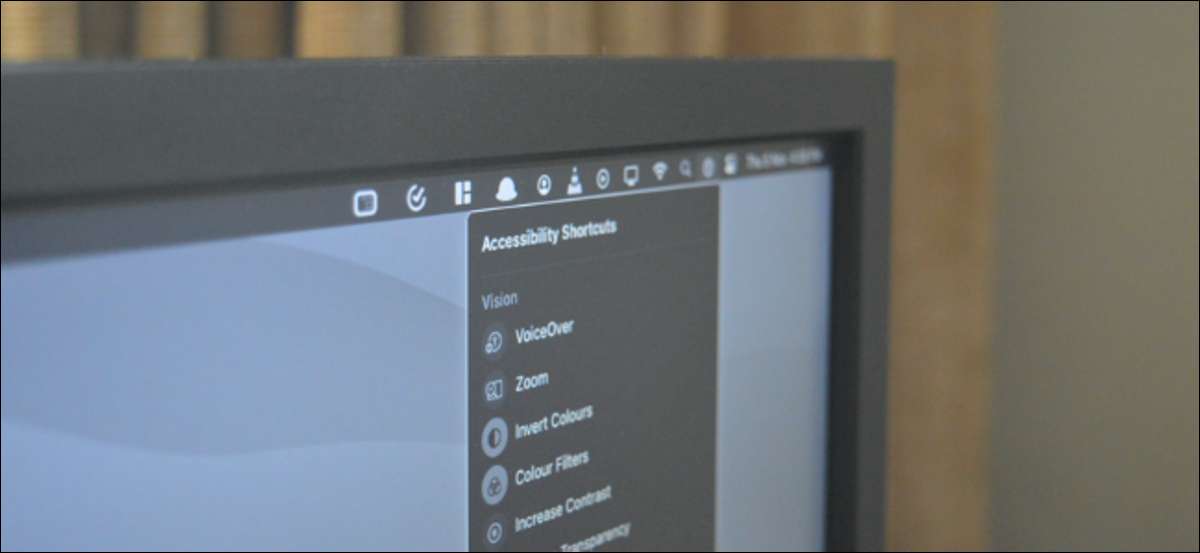
Apple에는 비전, 물리적 및 모터 장애가있는 사용자를 돕는 장치의 접근성 기능이 포함되어 있습니다. "투명성을 줄이는"것과 같은 일부 설정은 모두를 도울 수 있습니다. Mac의 메뉴 바 또는 제어 센터에서 액세스 가능성 기능을 신속하게 액세스하는 방법은 다음과 같습니다.
당신이 달리면 MacOS Big Sur. 그리고 새로운 기능을 사용하면 메뉴 막대에서 이러한 기능을 바로 또는 제어 센터를 사용하여 액세스 할 수 있습니다. 접근성 단축키 메뉴는 다음과 같은 자주 사용되는 접근성 기능을 제공합니다. 그레이 스케일 모드 Forefront에 기능을 활성화 또는 비활성화 할 때마다 시스템 환경 설정을 사용하지 않아도됩니다.
관련된: MacOS 11.0 Big Sur의 새로운 기능, 지금 이용 가능
접근성 단축키는 제어 센터의 끝에 추가 할 수있는 추가 모듈이며 메뉴 모음에 직접 추가 할 수 있습니다.
추가되면 "Voice Over," "zoom"과 같은 기능에 액세스 할 수 있습니다. " 색상을 반전시킵니다 ""컬러 필터 ","대비 증가 ""투명성 감소 ""스티커 키 ""느린 키 ""마우스 키 ""접근성 키보드 "및"헤드 포인터 "
이렇게하려면 "메뉴 막대"에서 "Apple"아이콘을 클릭 한 다음 "시스템 환경 설정"옵션을 선택하십시오.

여기에서 "Dock & Amp; 메뉴 모음 "버튼.

사이드 바에서 아래로 스크롤하여 "액세스 가능성 단축키"옵션을 선택하십시오. 그런 다음 "제어 센터의 표시"및 "메뉴 모음"옵션 옆의 확인 표시를 클릭하십시오. 여기에서 돌아와 옵션을 선택 취소하여 "액세스 가능성 바로 가기"아이콘을 제거 할 수 있습니다.

"Control Center"에서 "Accessibility Shortcuts"에 액세스하려면 Mac의 화면의 오른쪽 상단 모서리에서 "제어 센터"아이콘을 클릭하십시오.

이제 "Control Center"(또는 "Menu Bar")의 하단에서 새 "내게 필요한 옵션 단축키"아이콘을 클릭하십시오.

메뉴가 확장되고 모든 접근성 단축키가 표시됩니다.

"Control Center"에서 "Control Center"에서 "Menu Bar"에서 "Menu Bar"로 연결할 수도 있습니다. 이를 제거하려면 "명령"키를 누르고 버튼을 바탕 화면으로 끌어 놓은 다음 놓습니다.

이제 접근성 기능을 클릭하여이를 활성화 또는 비활성화하기 만하면됩니다.
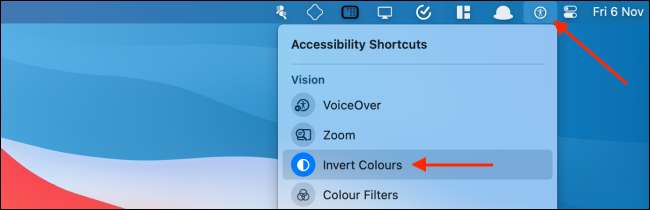
Mac의 사용자 인터페이스 찾기 조금 불분명합니까? 콘트라스트를 늘리십시오 모든 인터페이스 요소 주위에 윤곽선을 보려면. 이렇게하면 매크로의 대화식 단추, 텍스트 상자 및 읽기 전용 요소간에 쉽게 분별하는 데 도움이됩니다.
관련된: Mac의 화면에서 콘트라스트를 늘리는 방법






